O dispositivo multimídia Amazon Fire TV, contém uma edição personalizada do sistema operacional Android, desenvolvido pela própria loja da Amazon.

O Amazon Fire TV não contém nenhuma maneira oficial de download de aplicativos para Android do Google Play Store.
Somente conta com apenas uma versão colhida do próprio App Store desta loja da Amazon.
No entanto, como este é aberto, verificou-se um método para conseguir instalar qualquer aplicativo para Android.
Este tutorial do Android vai ensinar você a instalar o melhor software multimídia que existe. Referimo-nos ao que anteriormente era chamado de XBMC, mas recentemente mudou para o nome Kodi.
Este tutorial é válido tanto para o modelo Amazon Fire TV “desktop” como o novo Fire TV Stick, que está ligado diretamente à sua TV ou um monitor HDMI.
Requisitos para instalar XBMC / KODI no Amazon Fire TV
Para instalar o XBMC ou Kodi no seu Amazon Fire TV você precisa ter os seguintes requisitos:
No seu Fire TV, você deve habilitar o modo de desenvolvedor e aceitar a instalação do aplicativos a partir de qualquer fonte (Developer options, ADB Debugging, Apps from Unknown Sources).
Você deve ir para Sistema -> Sobre -> Rede e anote o endereço IP atribuído à sua Fire TV em sua rede doméstica.
É necessário instalar o ADB no seu computador, seja Mac, Linux ou Windows. O ADB é um software do Google que está incluído no SDK para Android, e serve para entrar em contato com o dispositivo Android via LAN ou USB. Você pode baixá-lo a partir da página oficial do Google.
Você deve fazer o download da última versão do XBMC ou KODI para processadores ARM v7a do diretório oficial.
Instalar o XBMC / KODI na Amazon Fire TV
Aqui estão os passos para realizar a instalação do XBMC / KODI na sua Amazon Fire TV:
- No computador, abra uma janela de comando e digite adb e pressione enter. Deve responder o programa Google com uma lista de comandos e modos de utilização. Faça isso para verificar se você instalou com sucesso o Android SDK e verificar se possui acesso funcional para o programa ADB. Se o sistema operacional do seu computador falhar, tente instalar o Android SDK e / ou procure o problema até que você responda à ADB.
- Escreva adb kill-server e aperte enter.
- Escreva adb start-server e aperte enter.
- Escrever adb connect <número IP de sua FireTV> e pressione enter.
Neste ponto você terá um adb reiniciado e conectado ao seu Fire TV. Agora prossiga para instalar o XBMC / CODI e você tem baixado nos pontos de requisitos.
Escreva: adb install <nome do arquivo Kodi ou XBMC> que termina em .apk.
Se tudo correu corretamente, o ADB, depois de alguns segundos, irá retornar com uma mensagem de “sucesso”. Pronto! Você tem o media player instalado em seu Fire TV.
Para executá-lo, você deve ir até em Configurações -> Aplicativos, olhar para a lista, selecione e pressione “Iniciar aplicativo“. É um pouco complicado, mas podemos modificar isso em um próximo tutorial, se houver interesse.
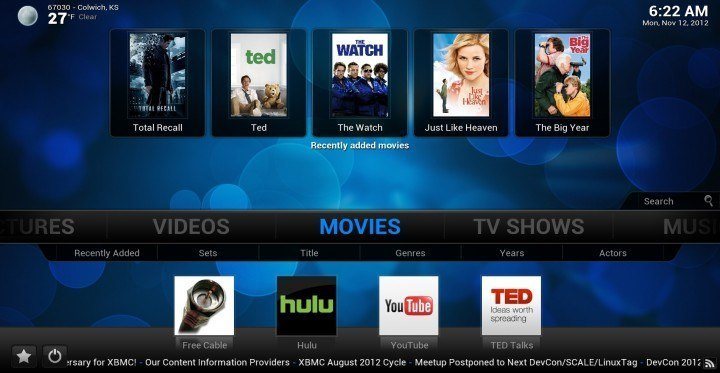
Geralmente, você tem a melhor opção para filmes, séries, músicas e muito mais (expansível através de plugins), que inclui o XBMC / KODI no seu Amazon Fire TV.




